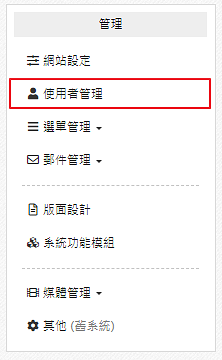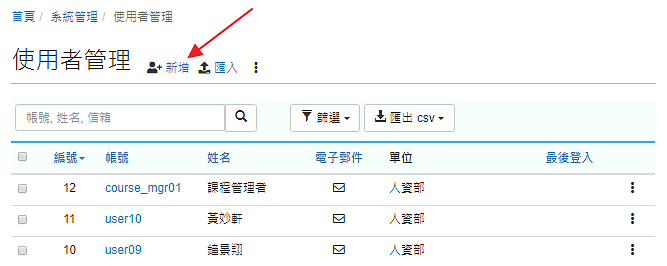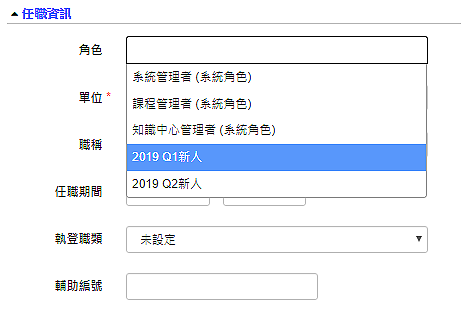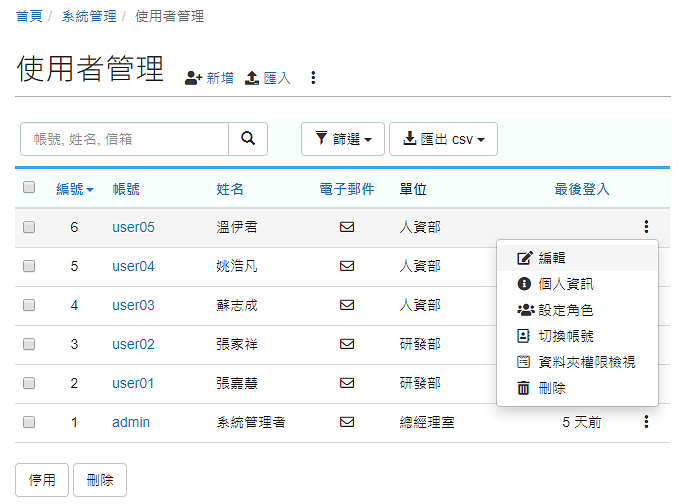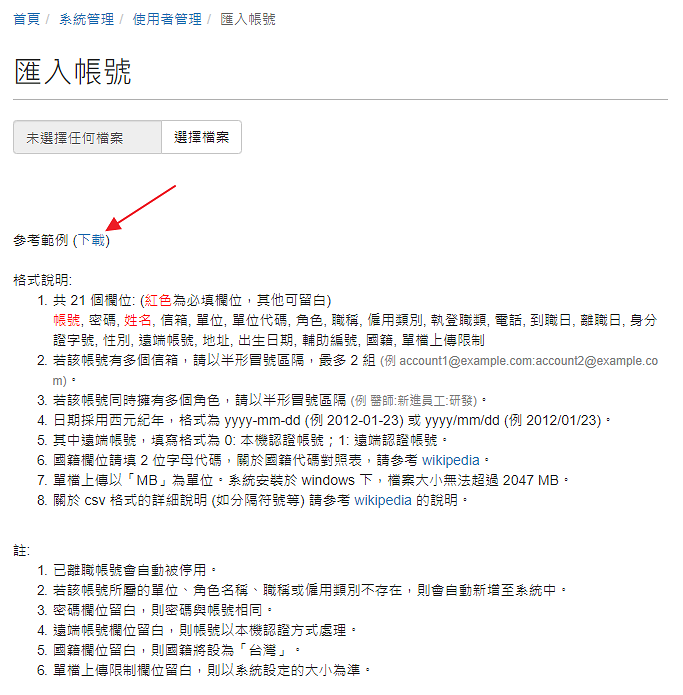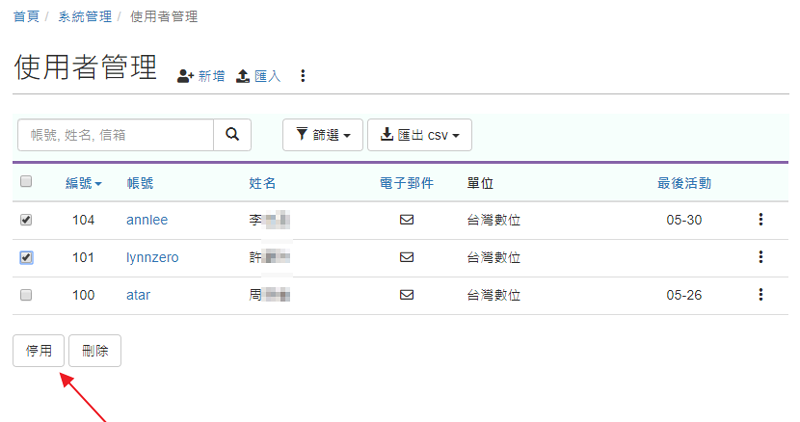新網址:
可以建立使用者的相關資訊,包括所屬單位、角色、雇用類別等,其中「角色」是設定相關權限的基礎,可以自行建立,以下是系統的預設角色和說明:
- 系統管理者
可以管理系統中所有的功能,允許多個帳號同時管理。
- 課程管理者
可以建立並管理自己建立的課程,同時可以透過設定提供個別帳號不同的課程相關的管理功能,例如場地管理、講師管理等。
- 知識中心管理者
知識中心模組的最高管理者,包括建立目錄、資料夾、知識中心所有的文件等。
- 所有成員
所有的帳號都會隸屬於這個角色。
雖然一般企業都會和人事系統同步與帳號,但仍然可以建立本機帳號,建立系統管理者或非公司員工的帳號。
重點
- 1.
- 3.設定基本資料 (含角色)一般建立帳號時,都會同時設定角色 (可設定多個),例如,要賦予帳號開課的權限,就要加入「課程管理者」的角色,或是加入預先建立的角色,例如「2019Q1 新人」,進行相關課程的調訓或提供特定資料夾的閱讀權限。關於任職期間、輔助編號,補充說明如下:
- 任職期間
若帳號不在任職期間 (離職),就無法再登入系統。通常離職會和人事系統同步時,也會同時將帳號設為停用,停用的帳號,就不會納入總帳號數的計算。
- 輔助編號
可應用於簽到、簽退的使用者辨識,例如,刷卡機讀到的是員工編號 (員編),但系統不是用員編當帳號,就可以將輔助編號設成員編,就一樣可以刷卡簽到了。
註: 除了系統角色之外,也可以自行建立角色。 - 任職期間
- 7.補充:帳號欄位說明以下是新增 or 匯入帳號時,特定欄位的說明:
- 認證類型
是指成員登入時,帳號密碼是透過人事系統認證還是網站自己的資料認證。
關於「遠端帳號」和「本機帳號」的差異,可以參考:
https://p.fms.tw/faq/629
- 帳號狀態
記錄帳號目前是停用還是啟用的狀態,啟用時,該帳號才能登入系統
- 帳號形式
「外部」可用來給「公司以外的人員」進入系統上課,
外部帳號的功能會有一些限制,詳細的說明,請參考:
https://p.fms.tw/faq/462
- 認證類型
未登入或權限不足!
- 位置
-
- 資料夾名稱
- [已移動] 系統管理 ~ 課程管理
- 上傳者
- 黃湘君
- 單位
- 專案部
- 建立
- 2021-01-11 10:47:18
- 最近修訂
- 2021-01-11 10:47:18